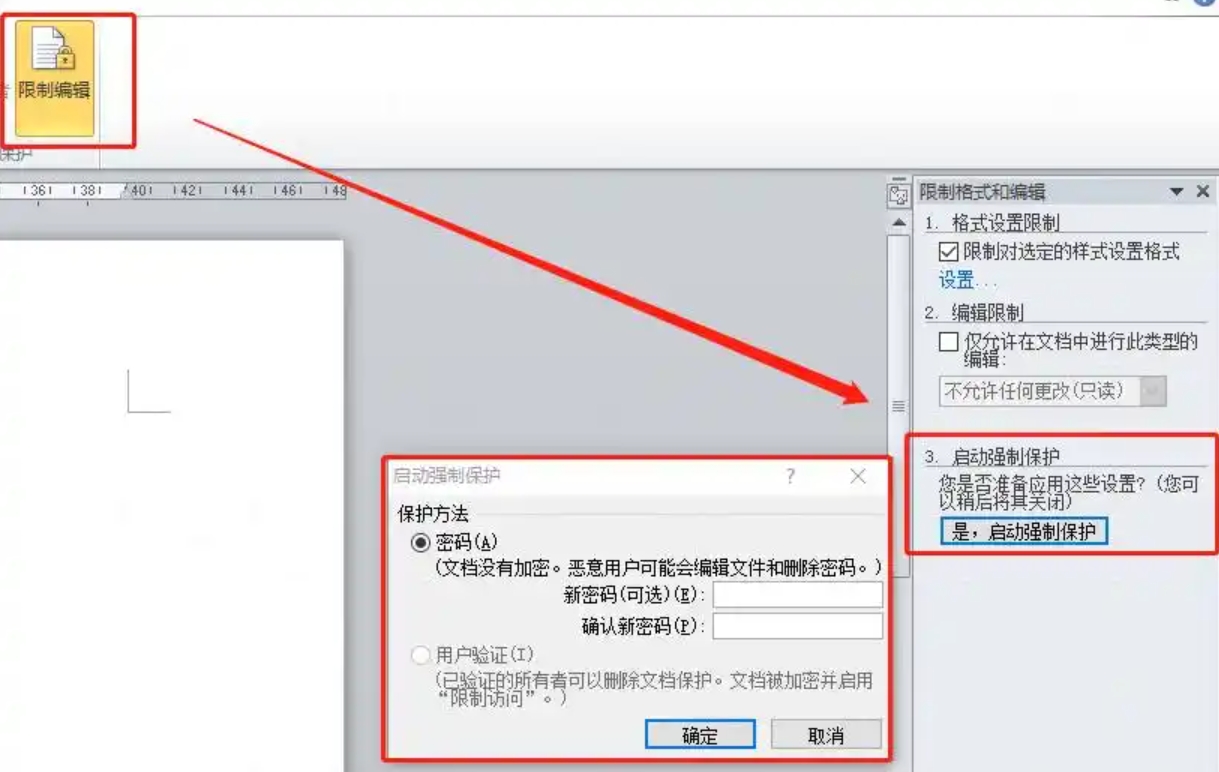word文档是一款功能齐全、非常实用的文字处理软件,它广泛应用于各种文档的创建、编辑和排版,如报告、论文、简历等。其中,word文档中对于文档的加密功能非常实用,通过对文档进行加密能够防止文档内容被未经授权的用户读取,确保数据在传输和存储过程中的安全性。

word文档怎么加密文档?word文档加密文档的操作步骤
一、设置打开密码:
1、打开需要加密的Word文档。
2、点击“文件”菜单,选择“信息”。
3、接着在“保护文档”下拉菜单中,选择“用密码进行加密”。
4、输入并确认密码,点击“确定”保存设置即可。
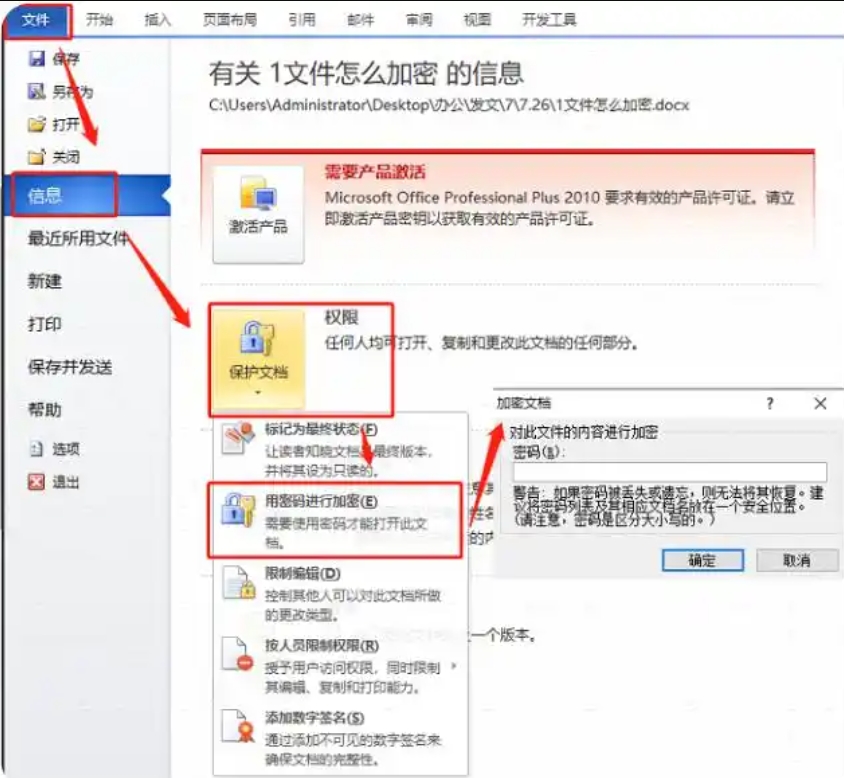
二、限制编辑:
1、打开需要加密的Word文档。
2、点击“审阅”选项卡,选择“限制编辑”。
3、在右侧弹出框中设置好限制的编辑操作。
4、点击“是,启动强制保护”,最后设置一个密码。